- Ви можете використовувати свій браузер для перегляду фільмів і прослуховування музики, тому налаштування звуку важливі.
- Наша стаття покаже вам, що робити, якщо ваш браузер не змінює гучність.
- Перше рішення — спробувати альтернативний браузер, запропонований нижче, і перевірити властивості Інтернету.
- Ви також можете очистити файли cookie та кеш програмного забезпечення браузера, а також для більше рішень, ознайомтеся з нашою статтею нижче.
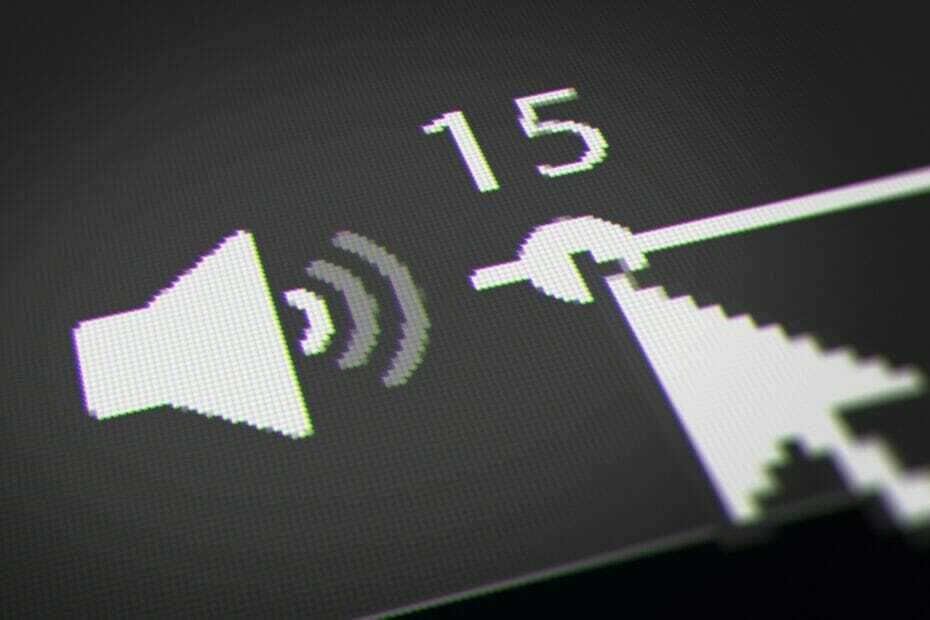
CCLeaner це одне з найнадійніших програм, яке підтримує чистоту й оптимізацію комп’ютера, не заважаючи основним елементам системи. Завантажте його зараз на:
- Очистіть кеш і файли cookie для бездоганного перегляду
- Очистіть помилки реєстру та несправні налаштування
- Працюйте та грайте швидше завдяки швидшому запуску ПК
- Перевірте справність ПК
- Оновіть драйвери та програмне забезпечення, щоб уникнути типових помилок
Підтримуйте свою систему в повному обсязі
Мати хороший браузер важливо, але багато користувачів повідомили, що їх браузер не підтримує зміну гучності.
Це може бути проблемою з відтворенням мультимедіа, і в цій статті ми розглянемо найкращі методи вирішення цієї проблеми. Уважно виконуйте наведені кроки.
Наведені нижче рішення також допоможуть, якщо ви зіткнулися з такими проблемами:
- Ваш веб-переглядач не підтримує використання аудіопристрою на комп’ютері. Оновіть браузер до останньої версії – Ця проблема зазвичай виникає через застарілі аудіодрайвери
- Ваш браузер не підтримує використання аудіопристрою комп’ютера – Це спричинено несумісністю між вашим браузером і аудіопристроєм.
- Ваш браузер не підтримує зміну гучності – Це повідомлення про помилку, яке ви отримуєте під час спроби змінити гучність
Що робити, якщо мій браузер не змінює гучність звуку?
1. Спробуйте інший браузер
Перш ніж виконати будь-який із наведених нижче кроків для усунення несправностей для вашого поточного веб-переглядача, ви повинні спочатку подумати про повну зміну веб-переглядача.
Якщо ви все-таки вирішите це зробити, ми рекомендуємо вам перейти на Опера. Цей веб-браузер базується на механізмі Chromium, як Microsoft Edge і Google Chrome, що робить його надзвичайно потужним і легким.
Браузер є режимом для налаштування, або за допомогою візуального налаштування за допомогою властивих йому інструментів, або через величезну бібліотеку розширень, які він постачає.
Крім того, він оптимізований для потокового вмісту, як аудіо, так і відео, тому проблеми зі звуком менш імовірні.

Опера
Чудовий веб-браузер, який пропонує багато корисних інструментів, у тому числі можливість зберігати та друкувати ваші веб-сторінки.
2. Очистіть програмні файли cookie та кеш браузера
Зазвичай ви можете очистити свій веб-переглядач за допомогою вбудованих інструментів, але до них буває важко дістатися, важко налаштувати, а іноді вони взагалі не надто ефективні.
А програмне забезпечення для очищення файлів cookie зручний для ретельного видалення файлів cookie; ви можете додати в білий список ті, які вам потрібно зберегти, наприклад файл cookie для входу. Тоді ви зможете стерти всі непотрібні файли cookie з усіх браузерів за один процес.
Це набагато зручніше, ніж відкривати кожен браузер окремо та видаляти файли cookie по одному. Деякі з цих програм очищення пропонують опцію користувацьких списків.
Ми дуже рекомендуємо CCleanerдля цього процесу, оскільки його Інтелектуальне сканування дозволяє зберігати файли cookie для веб-сайтів, які ви часто відвідуєте.
Інтелектуальне сканування дозволяє легко додавати веб-сайти, які ви часто відвідуєте. Цю функцію можна знайти в розділі Параметри > Файли cookie > Файли cookie для збереження.
Ви можете використовувати цю функцію будь-коли, її надзвичайно легко налаштувати, і ви не втратите облікові дані для входу чи інші збережені дані, які можуть заважати вашому перегляду.
Щоб видалити історію, ви можете додати численні файли, папки або навіть системні реєстри в область настроюваних списків. Ви також можете запланувати видалення історії через певні проміжки часу.
Існує також очищувач історії, щоб очистити історію програмного забезпечення сторонніх розробників, наприклад Skype, Slack, платформ соціальних мереж та багатьох інших.
3. Перевірте, чи увімкнено звук комп’ютера
- Натисніть на значок звуку знаходиться в нижній правій частині вашого Панель завдань Windows.
- Переконайтеся, що вибрано відповідне джерело звуку (у нашому випадку це Динаміки – аудіопристрій високої чіткості) і перемістіть повзунок звуку праворуч, щоб увімкнути звук на вашому ПК.
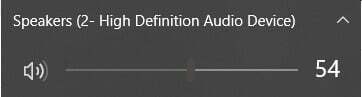
- Клацніть правою кнопкою миші на тому самому значку звуку та виберіть Відкрити Volume Mixer.
- Переконайтеся, що для браузера, який ви намагаєтеся використовувати, не встановлено гучність Вимкнути звук.
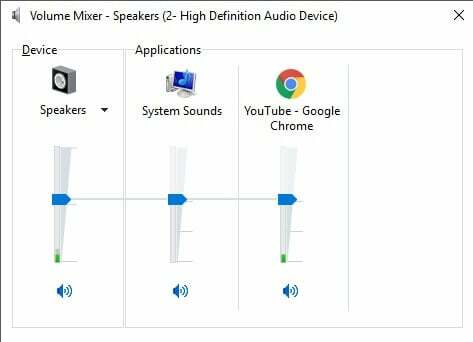
4. Оновіть звуковий драйвер комп’ютера
- Натисніть Клавіші Win + X на клавіатурі та виберіть Диспетчер пристроїв.
- Натисніть на Контролери звуку, відео та ігор опція активації спадного меню.
- Клацніть правою кнопкою миші звуковий драйвер і виберіть Оновити драйвер.

- Виберіть Автоматичний пошук оновленого програмного забезпечення драйвера.
- Зачекайте, доки завершиться процес оновлення, а потім спробуйте перевірити, чи проблема зі звуком не зникає.
5. Переконайтеся, що веб-сторінка не налаштована на Вимкнення звуку у властивостях Інтернету
- Натисніть Win + R клавіші на клавіатурі.
- Тип inetcpl.cpl (без лапок), і натисніть Введіть.
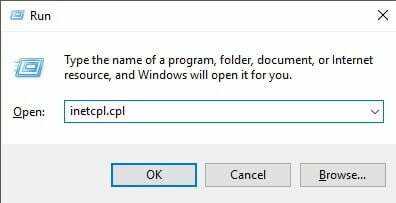
- Виберіть Розширена вкладкаі прокрутіть вниз, доки не знайдете Мультимедіа розділ.
- Поставте прапорець біля Відтворення звуків на веб-сторінках.
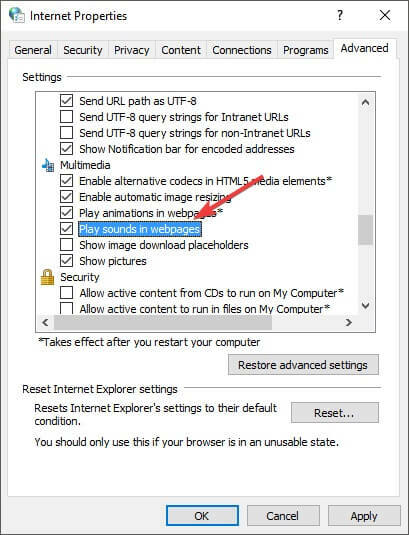
- Натисніть застосувати, і потім В ПОРЯДКУ.
- Перезапустіть браузер і перевірте, чи проблема не зникає.
- Виправлення: керування гучністю Windows 10 не працює з панелі завдань
- Виправлення: вкладки Internet Explorer зависають або відкриваються повільно
У цій статті ми дослідили деякі найкращі перевірені методи вирішення проблеми, коли програмне забезпечення вашого браузера не відтворює звук.
Щоб уникнути непотрібних ускладнень, обов’язково виконуйте наведені кроки в тому порядку, в якому вони були написані.
Будь ласка, не соромтеся повідомити нам, чи цей посібник допоміг вам вирішити вашу проблему, використовуючи розділ коментарів нижче.
 Виникли проблеми?Виправте їх за допомогою цього інструменту:
Виникли проблеми?Виправте їх за допомогою цього інструменту:
- Завантажте цей інструмент відновлення ПК на TrustPilot.com отримав оцінку «Чудово». (завантаження починається на цій сторінці).
- Натисніть Розпочати сканування щоб знайти проблеми з Windows, які можуть спричиняти проблеми з ПК.
- Натисніть Відремонтувати все для вирішення проблем із запатентованими технологіями (Ексклюзивна знижка для наших читачів).
Restoro завантажив 0 читачів цього місяця.


